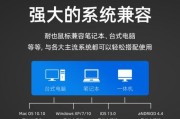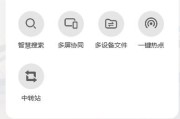随着科技的不断进步,华为笔记本电脑凭借其卓越的性能和精美的设计受到广泛欢迎。然而,在日常使用过程中,一些用户可能会遇到光标异常粗大的问题,这可能会对工作和学习造成不便。当华为笔记本的光标出现异常粗大的现象时,我们应该如何解决呢?本文将为您提供详细的操作步骤和解决办法,帮助您恢复正常的光标显示。
了解光标异常粗大的原因
在探讨解决方法之前,有必要先了解造成华为笔记本光标异常粗大的可能原因,以便针对性地解决问题。
硬件问题
1.光标设置错误:可能是操作系统的设置问题,导致光标显示异常。
2.显示驱动问题:显示驱动程序不兼容或已损坏时,可能会导致光标渲染异常。
软件问题
1.系统更新问题:有时候操作系统的更新可能会导致显示设置发生改变。
2.软件冲突:安装的第三方软件可能会影响光标显示。

如何解决华为笔记本光标异常粗大的问题?
检查并调整系统设置
1.调整光标大小设置
点击桌面右键,选择“显示设置”。
在设置菜单中找到“易于查看”部分,调整滑块以改变光标大小,并查看问题是否得到解决。
更新或重装显示驱动
1.更新显示驱动
在桌面空白处右键,选择“NVIDIA控制面板”(如使用NVIDIA显卡),在菜单中选择“帮助”并点击“系统信息”。
记下显示驱动的版本,然后上网搜索并下载最新版本的驱动程序,并按照提示进行安装。
安装完成后重启电脑,检查光标是否恢复正常。
2.重装显示驱动
转到“设备管理器”(可以在搜索栏中输入或按Win+X并选择)。
找到“显示适配器”,右键点击对应的显示适配器,选择“卸载设备”并确认。
重启电脑,系统会自动检测并安装驱动程序。
重启后检查光标是否恢复正常。

检查系统更新和第三方软件
1.确保系统是最新的
打开“设置”>“更新和安全”>“Windows更新”。
检查是否有可用的更新,并安装所有建议的更新。
2.检查第三方软件
尝试重新启动电脑到安全模式(按住Shift键点击“重新启动”进入)。
如果光标在安全模式下正常,那么可能是某个第三方软件导致的问题。
回到正常模式,并逐个卸载最近安装的软件,检查哪一款软件导致了光标问题。
系统还原或进行专业技术支持求援
1.使用系统还原
如果问题出现在最近,你可以尝试使用系统还原功能,回退到光标正常之前的一个还原点。
2.寻求专业技术支持
如果以上方法都不能解决问题,则可能需要专业的技术支持。可以联系华为的官方客服或授权维修中心进行检测和维修。
通过以上步骤,您应该能够解决华为笔记本光标异常粗大的问题。如果在自行处理时遇到困难,建议联系专业人员进行技术支持,以确保问题得到正确且有效的解决。

华为笔记本光标异常粗大的问题通常与系统设置、驱动程序或第三方软件有关。通过调整设置、更新和重装驱动程序、检查系统更新和第三方软件,大多数情况下都可以找到解决问题的办法。如果问题依旧,请不要犹豫联系专业技术支持,确保您的工作和学习效率不会因技术问题而受到影响。
标签: #华为笔记本